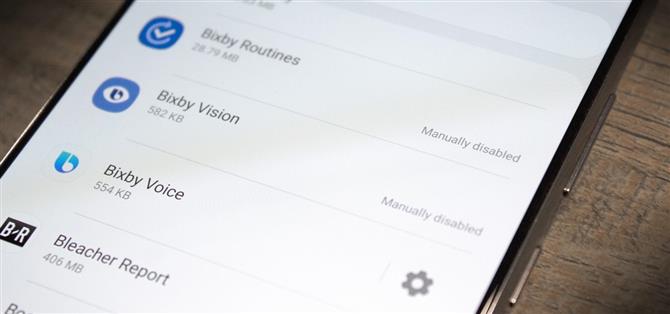Bijna tien jaar sinds de eerste Galaxy Note en toch heeft de Galaxy Note 20 nog steeds een van zijn grootste problemen niet opgelost: bloatware. Er zijn nog steeds meer dan 20 overtollige of onnodige apps op deze telefoon van $ 1.000 +. Maar hoewel het een aantal geavanceerde tools vereist, is het nog steeds mogelijk om ze te verwijderen.
Helaas is dit proces in de loop der jaren moeilijker geworden. In het verleden kon u apps of bestanden gebruiken om het proces te automatiseren. Veel van deze apps zijn echter al jaren niet meer bijgewerkt, en het zijn meestal betaalde apps, dus ze zijn vrij moeilijk aan te bevelen. Als gevolg hiervan is ADB de veiligste manier om een bloatvrije Galaxy Note 20 te krijgen.
Als dit de eerste keer is dat u ADB gebruikt, volgt u de instructies van stap 1, maar als dit niet uw eerste rodeo is, gaat u naar stap 5 om het verwijderingsproces te starten.
Wat je nodig hebt
- Windows-, macOS- of Linux-computer
- Galaxy Note 20 of 20 Ultra
- USB-datakabel
Stap 1: Download Platform-Tools
Schakel uw pc in, open uw browser naar keuze en download de platformtools van Google via de onderstaande link. De bestanden zijn gratis en er zijn versies voor alle drie de populaire desktopbesturingssystemen.
- Download Google’s Platform-Tools: Windows | Mac | Linux
Stap 1: Pak de ZIP uit
Nu de platformtools zijn gedownload, extraheer je de bestanden met een ZIP-extractor. U kunt met de rechtermuisknop op het bestand klikken en “Hier uitpakken” kiezen als u Windows gebruikt, of u kunt erop dubbelklikken als u een Mac gebruikt. Eenmaal uitgepakt, verplaatst u de map platform-tools naar uw bureaublad voor gemakkelijke toegang.

Stap 2: Open een prompt in de map Platform-Tools
Je bent bijna klaar met de ADB-voorbereiding. Open Terminal (Mac of Linux) of Command Prompt (Windows) en voer cd in gevolgd door een spatie, maar druk nog niet op enter.
CD
Sleep in plaats daarvan de map platform-tools van uw bureaublad en zet deze neer op het opdrachtvenster. Dit vult automatisch het volledige mappad direct na de “cd” die je hebt ingevoerd. Zodra dit het geval is (voorbeeld: cd C: \ Users \ Jon \ Desktop), ga je gang en druk je op enter.
cd C: \ Users \ Jon \ Desktop
Stap 3: Sta USB-foutopsporing toe
Nu bent u klaar om het telefoonproces te starten. Eerst moet u de ontwikkelaaropties ontgrendelen door snel zeven keer op “Build-nummer” in Instellingen -> Over de telefoon -> Software-informatie te tikken.
- Meer informatie: hoe u de verborgen ontwikkelaaropties op uw Galaxy Note 20 kunt ontgrendelen
Zodra Developer Options is ontgrendeld, keert u terug naar Instellingen en selecteert u de nieuwe optie (deze staat helemaal onderaan de lijst). Schakel de schakelaar “USB-foutopsporing” in en sluit uw telefoon vervolgens aan op uw computer met een USB-gegevenskabel. Er verschijnt een prompt waarin u wordt gevraagd om USB-foutopsporing toe te staan. Vink ‘Altijd toestaan vanaf deze computer’ aan en tik vervolgens op ‘OK’.

Als u om de een of andere reden de prompt niet ziet, voert u de volgende opdracht in het omgeleide opdrachtvenster uit stap 2 in. Zodra u op enter drukt, zou u de prompt “Allow USB debugging” moeten zien.
adb-apparaten
Voor macOS- en Linux-gebruikers moet u waarschijnlijk “./” toevoegen voor elke ADB-opdracht die u uitvoert. Dus dit commando zou er in plaats daarvan uitzien als “./adb devices”. Doe dit met elk commando dat begint met “adb.”
- Mis het niet: hoe u ADB instelt op uw telefoon en computer
Stap 4: Installeer Package Name Viewer 2.0
Met ADB ingesteld, kunt u nu de opdrachten verzenden om de bloatware-apps uit te schakelen. Maar om dat te doen, moet u de pakketnaam weten van elke app die u wilt verwijderen. Uw telefoon biedt deze informatie niet standaard, maar met een app van derden, zoals Package Name Viewer 2.0, is het gemakkelijk te verkrijgen.
- Play Store Link: Package Name Viewer 2.0 (gratis)

Stap 5: Verkrijg de pakketnamen
Open Pakketnaamviewer 2.0, en op de hoofdpagina zullen twee tabbladen zijn: gebruikersapps en systeemapps. Meestal zijn apps die u bloatware zou noemen, de vooraf geïnstalleerde systeemapps. Maar wees voorzichtig – in tegenstelling tot hun namen, vindt u mogelijk bloatware-apps op beide tabbladen.
Onder de naam van elke app staat de pakketnaam. In tegenstelling tot de gebruikersgerichte namen, is dit een reeks tekens gedeeld door punten, bijna als een achterwaartse URL. U kunt batchgewijs zoveel apps selecteren als u wilt en vervolgens op de rode knop onder aan het scherm drukken om hun pakketnamen te kopiëren naar je klembord. U kunt de lijst vervolgens in een cloudgebaseerde notities-app zoals Google Keep plakken om ze gemakkelijk toegankelijk te maken op de pc.


Stap 6: Verwijder Bloatware
Om een systeem-app uit te schakelen, voert u de volgende opdracht in het omgeleide opdrachtvenster uit stap 2 in. Vervang door de daadwerkelijke pakketnaam van de eerste app die u wilt verwijderen en druk vervolgens op enter.
adb shell pm verwijderen -k –gebruiker 0
Onthoud dat de meeste macOS- en Linux-gebruikers, en zelfs sommige Windows-gebruikers, de opdracht moeten starten met “./adb” in plaats van alleen “adb” om de opdracht uit te voeren:
./ adb shell pm verwijderen -k –user 0
Ondanks het commando met “uninstall”, zal dit alleen de app uitschakelen. Het is in feite hetzelfde als verwijderen, behalve dat de originele APK niet wordt verwijderd (alle andere gegevens wel) en als u de fabrieksinstellingen van uw telefoon herstelt, wordt deze opnieuw ingeschakeld.
Herhaal deze opdracht voor elke bloatware-app die u wilt verwijderen. Om het wat gemakkelijker te maken, kunt u dit commando zelf verzenden:
adb-shell
Of nogmaals, voor Mac en Linux en sommige Windows-gebruikers die de foutmelding ‘Command not found’ krijgen:
./ adb shell
Als je dat commando eenmaal hebt verzonden, hoeft het niet aan het begin van alle volgende commando’s te staan. Dus nu hoeft u dit alleen maar te verzenden voor de rest van de apps:
pm verwijderen -k –gebruiker 0
Pas gewoon het gedeelte aan met elke app die u wilt uitschakelen. Pro-tip, druk op de pijl-omhoog op uw toetsenbord om het laatst getypte commando opnieuw in te vullen. U hoeft alleen maar de pakketnaam te verwijderen en te vervangen, waardoor u een hoop tijd bespaart door pm uninstall -k –user 0 keer op keer te herschrijven.


Lijst met te verwijderen apps
Om het gemakkelijker te maken, staan hieronder enkele bloatware die we gewoonlijk verwijderen.
AM / FM RADIOadb shell pm verwijderen -k –gebruiker 0 com.dsi.ant.sample.acquirechannelsadb shell pm verwijderen -k –gebruiker 0 com.dsi.ant.service.socketadb shell pm verwijderen -k –gebruiker 0 com.dsi.ant.serveradb shell pm verwijderen -k –user 0 com.dsi.ant.plugins.antplusBIXBYadb shell pm verwijderen -k –gebruiker 0 com.samsung.android.bixby.wakeupadb shell pm verwijderen -k –user 0 com.samsung.android.app.spageadb shell pm verwijderen -k –gebruiker 0 com.samsung.android.app.routinesadb shell pm verwijderen -k –gebruiker 0 com.samsung.android.bixby.serviceadb shell pm verwijderen – k –gebruiker 0 com.samsung.android.visionintelligenceadb shell pm verwijderen -k –gebruiker 0 com.samsung.android.bixby.agentadb shell pm verwijderen -k –gebruiker 0 com.samsung.android.bixby.agent.dummyadb shell pm verwijderen -k –gebruiker 0 com.samsung.android.bixbyvision.frameworkadb shell pm verwijderen -k –gebruiker 0 com.samsung.systemui.bixby2FACEBOOKadb shell pm verwijderen -k –gebruiker 0 com.facebook.katanaadb shell pm verwijder -k –user 0 com.facebook.systemadb shel l pm verwijderen -k –gebruiker 0 com.facebook.appmanageradb shell pm verwijderen -k –gebruiker 0 com.facebook.services FLIPBOARDadb shell pm verwijderen -k –gebruiker 0 flipboard.boxer.app SAMSUNG AR DOODLESadb shell pm verwijderen -k – -gebruiker 0 com.samsung.android.ardrawingSAMSUNG AR EMOJIadb shell pm verwijderen -k –gebruiker 0 com.samsung.android.aremojiadb shell pm verwijderen -k –gebruiker 0 com.sec.android.mimage.avatarstickersadb shell pm verwijderen – k –gebruiker 0 com.samsung.android.emojiupdater SAMSUNG BROWSERadb shell pm verwijderen -k –gebruiker 0 com.sec.android.app.sbrowseradb shell pm verwijderen -k –gebruiker 0 com.samsung.android.app.sbrowseredgeSAMSUNG KIDSadb shell pm verwijderen -k –gebruiker 0 com.samsung.android.kidsinstaller SAMSUNG SECURE WI-FI adb shell pm verwijderen -k –gebruiker 0 com.samsung.android.fastSAMSUNG VOICEMAILadb shell pm verwijderen -k –gebruiker 0 com.samsung. vvm.se
Als je toevallig een andere app crasht
Als het verwijderen van een app ertoe leidt dat een app crasht of andere problemen veroorzaakt, hoeft u deze alleen maar terug te halen om het probleem ongedaan te maken. Voer de volgende code in en vervang de pakketnaam van de app die u hebt uitgeschakeld:
adb shell cmd pakket install-bestaand
Houd uw verbinding veilig zonder een maandelijkse factuur. Neem een levenslang abonnement op VPN Unlimited voor al uw apparaten met een eenmalige aankoop bij de nieuwe Android How Shop, en bekijk Hulu of Netflix zonder regionale beperkingen.
Nu kopen (80% korting)>